Bagi para pengguna layanan hosting Wide Host Media, kamu dapat menggunakan sebuah fitur di cPanel bernama calendar delegation. Fitur ini memungkinkanmu untuk mendelegasikan hak akses kalender milik satu pengguna ke pengguna lainnya. Sehingga, jika memang diperlukan kamu bisa mengatur kalender seseorang atau untuk keperluan lainnya, seperti ruang konferensi.
Perlu digaris bawahi untuk dapat mendelegasikan hak akses kalender ini, akun cPanel mu memerlukan lebih dari satu akun email. Sehingga, pastikan terlebih dahulu bahwa kamu memiliki lebih dari satu akun email di cPanel.
Lantas, bagaimanakah cara penggunaan dari fitur calendar delegation ini? Yuk, mari kita cari tahu dengan menyimak panduan berikut.
1. Log in ke halaman client area.

2. Masukkan email beserta password akun client area pada box yang telah disediakan, lalu klik Login. Apabila kamu mengalami lupa password untuk akun client area, klik Forgot Password.

3. Setelah masuk ke halaman client area, silakan klik Services atau kamu bisa ke bagian menu drop-down services yang berada di bagian atas dan klik My Services.
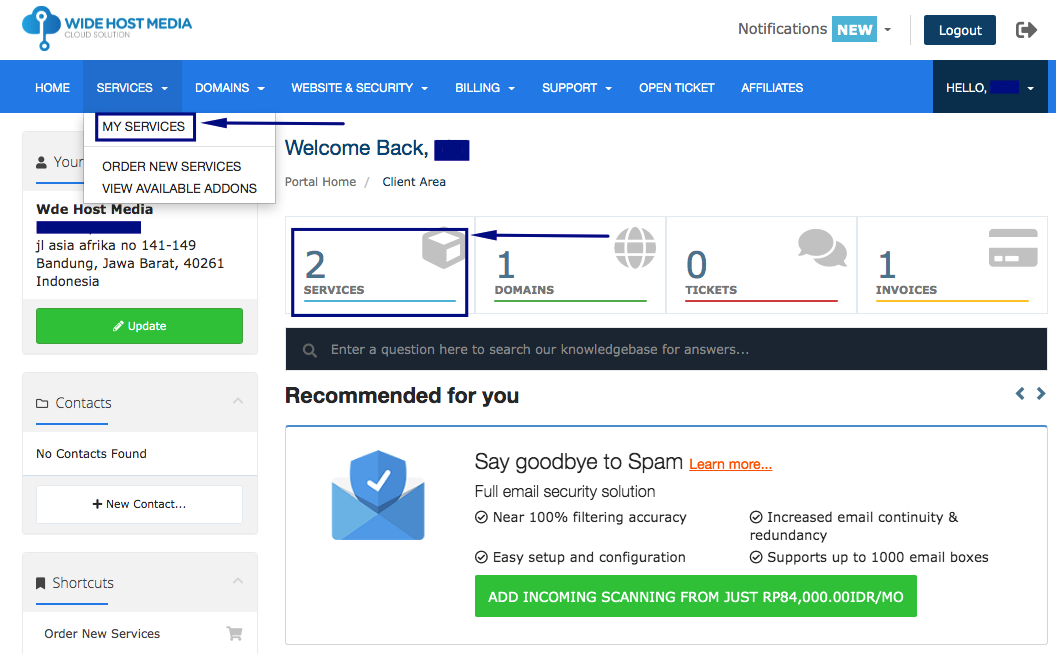
4. Kemudian, pada halaman My Product & Services, silakan pilih layanan hosting yang aktif dan ingin digunakan untuk mengelola hak akses kalender pengguna.
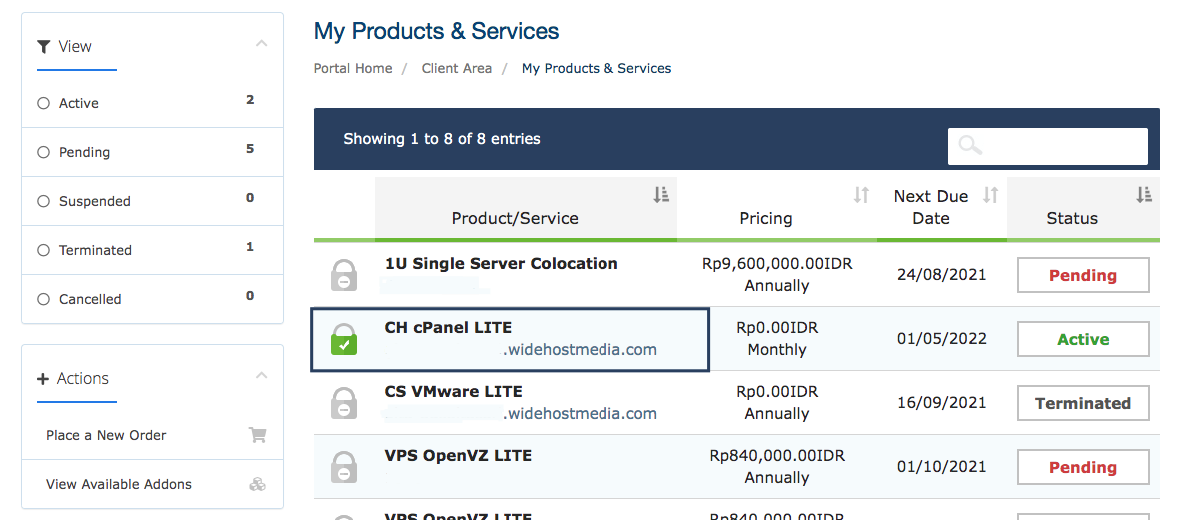
5. Jika sudah masuk ke halaman berikutnya, pada bagian Actions di sebelah kiri klik pilihan Login to cPanel.
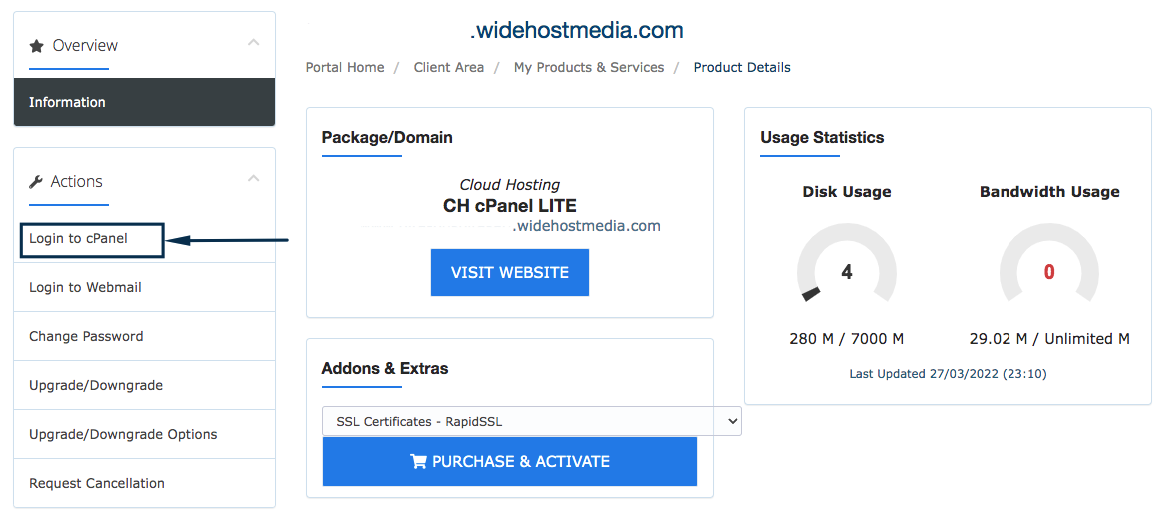
6. Kamu akan diarahkan ke halaman cPanel. Selanjutnya, ketik “Calendar Delegation” di bagian kolom pencarian, atau kamu dapat menemukannya di bagian kolom Email pada cPanel. Klik fitur Calendar Delegation.
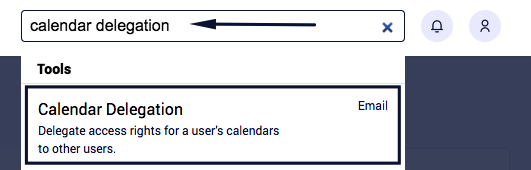
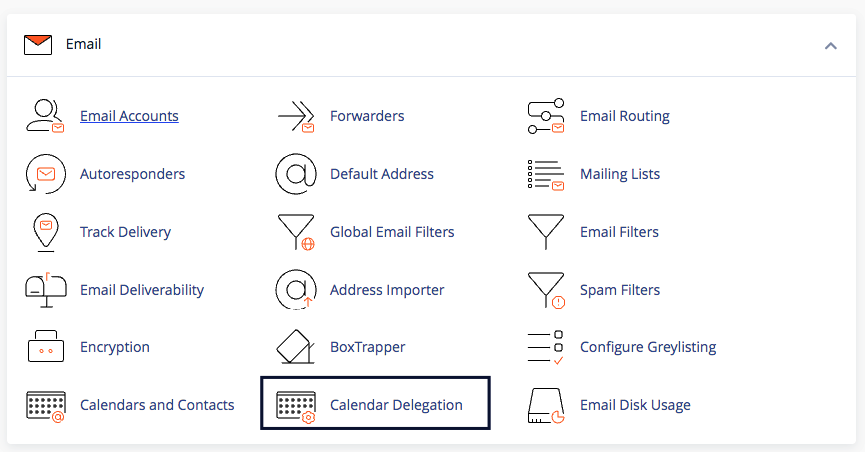
7. Selanjutnya, kamu akan diarahkan ke halaman Calendar Delegation. Pada halaman tersebut terdapat dua buah tabel, yaitu Create Delegate dan Calendar Delegates. Create delegate digunakan untuk mendelegasikan hak akses sebuah kalender pengguna ke pengguna lainnya, sedangkan calendar delegates berisikan informasi mengenai delegasi kalender yang sudah dibuat.
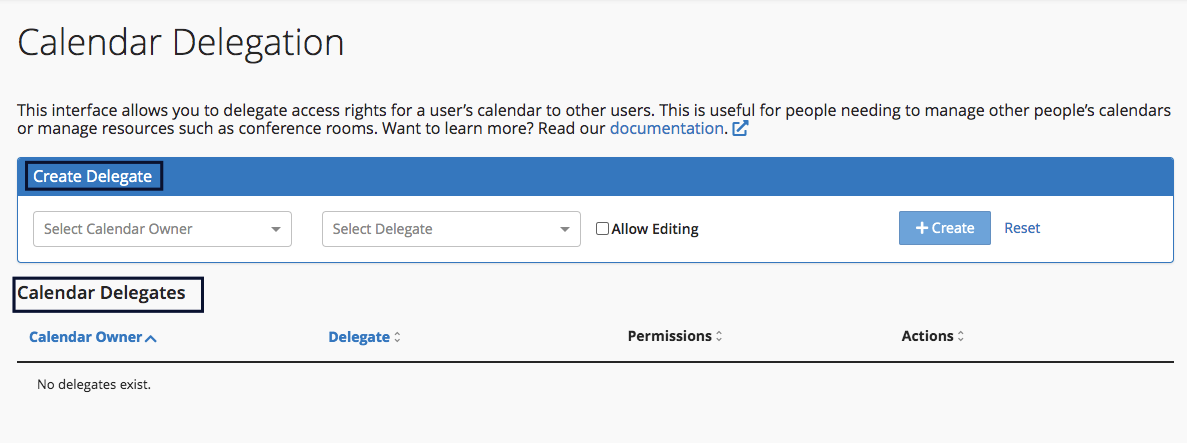
8. Untuk mendelegasikan hak akses kalender seseorang, pada tabel create delegate pilih dan isikan beberapa informasi berikut:
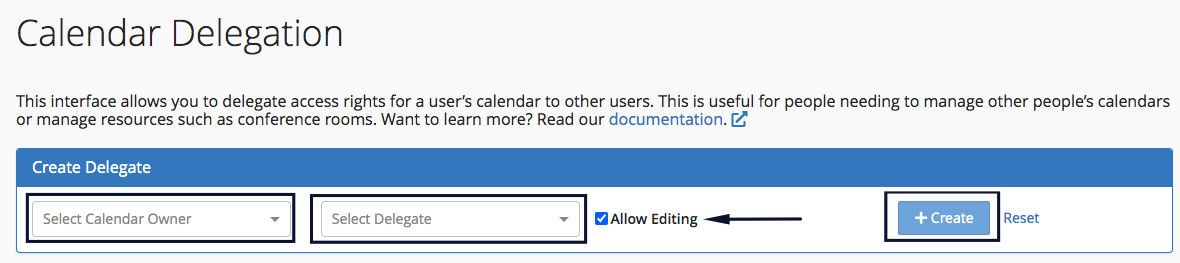
- Select Calendar Owner, pilih pengguna yang ingin kalendernya didelegasikan.
- Select Delegate, pilih pengguna (delegasi) yang ingin diberikan hak akses terhadap kalender yang didelegasikan.
- Allow Editing, centang box ini jika ingin memberikan izin kepada delegasi untuk mengedit kalender. Jika tidak dicentang, maka delegasi hanya diberikan akses untuk membaca kalender (read-only).
9. Jika sudah mengisikan beberapa informasi tersebut, klik Create.
10. Kemudian, akan muncul notifikasi mengenai hak akses delegasi yang sudah berhasil dibuat.

11. Pada tabel calendar delegates, kamu dapat melihat informasi mengenai hak akses delegasi (delegasi kalender) yang sudah dibuat. Berikut informasi mengenai tabel tersebut:

- Calendar Owner, pemilik dari kalender yang didelegasikan.
- Delegate, pengguna yang diberikan hak akses oleh pemilik kalender (delegasi).
- Permissions, izin akses yang diberikan oleh pemilik kalender ke pengguna lainnya. Apakah hanya read-only atau read-write (editing)
- Action, beberapa tindakan yang bisa dilakukan pada delegasi, yaitu:
- Delete, untuk menghapus hak akses kalender yang diberikan ke delegasi.
- Allow Editing, untuk memberikan delegasi akses lain selain read-only, yaitu writing atau mengedit kalender.
- Disallow Editing, untuk menghapus akses lain yang telah diberikan kepada delegasi, sehingga hanya memiliki akses read-only.
Sekian panduan mengenai cara penggunaan calendar delegation di cPanel. Terima kasih sudah membaca panduan ini dan semoga bermanfaat.

